갤럭시 (안드로이드) 핸드폰 통화 자동녹음 방법
회사, 대출, 금융거래, 지인 등과의 중요한 내용의 통화를 녹음하여 나중에 다시 한번 확인해보고 싶은 경우가 종종 있으실 거예요. 아이폰은 통화 녹음 기능이 없지만 갤럭시 핸드폰은 애플 유저들이 거의 유일하게 부러워하는 기능 중에 하나인 통화 자동녹음 기능이 있습니다.
통화 자동녹음 설정 방법
안드로이드 기본 전화 어플을 이용하셔야 합니다. 제가 알기로는 T전화 같은것에서는 설정할 수 없어요.
핸드폰 하단에 "통화 버튼"을 눌러주세요.

위와 같이 통화를 누르시면 아래와 같이 키패드 화면으로 들어가지는데 상단부에 "..." 버튼을 눌러서 나오는 여러가지 항목 중에 "설정 화면"을 눌러서 들어가 주세요.
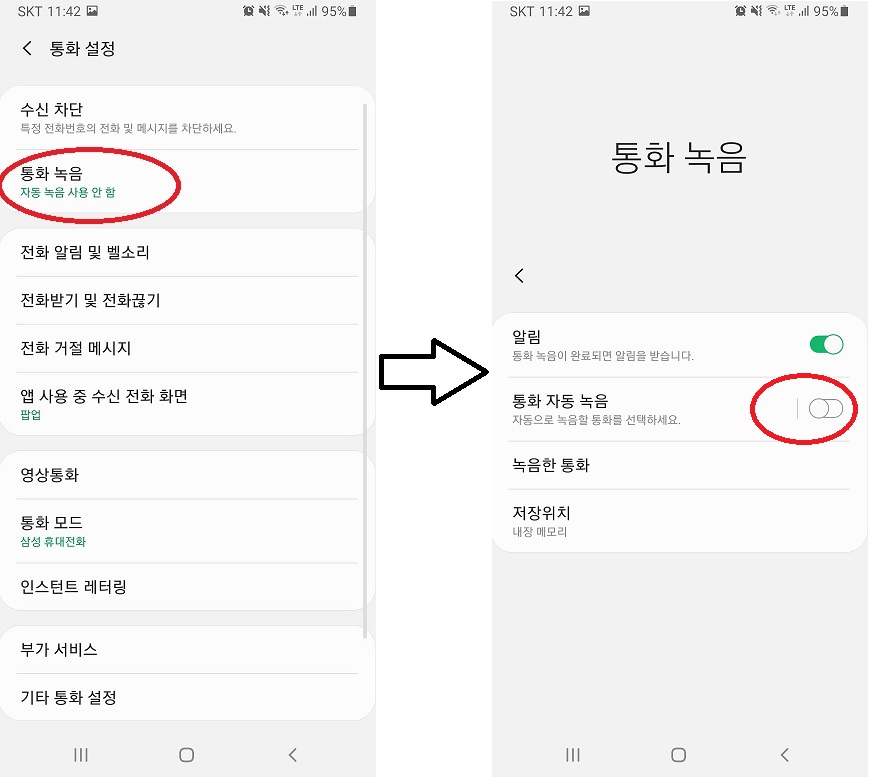
통화 설정 화면에 두 번째 메뉴를 보시면 "통화 녹음"이 있습니다. 현재 상태에서는 자동 녹음 사용 안 함으로 되어 있습니다. "통화 녹음" 눌러서 두 번째 메뉴인 "통화 자동 녹음"을 실행시켜 주세요.
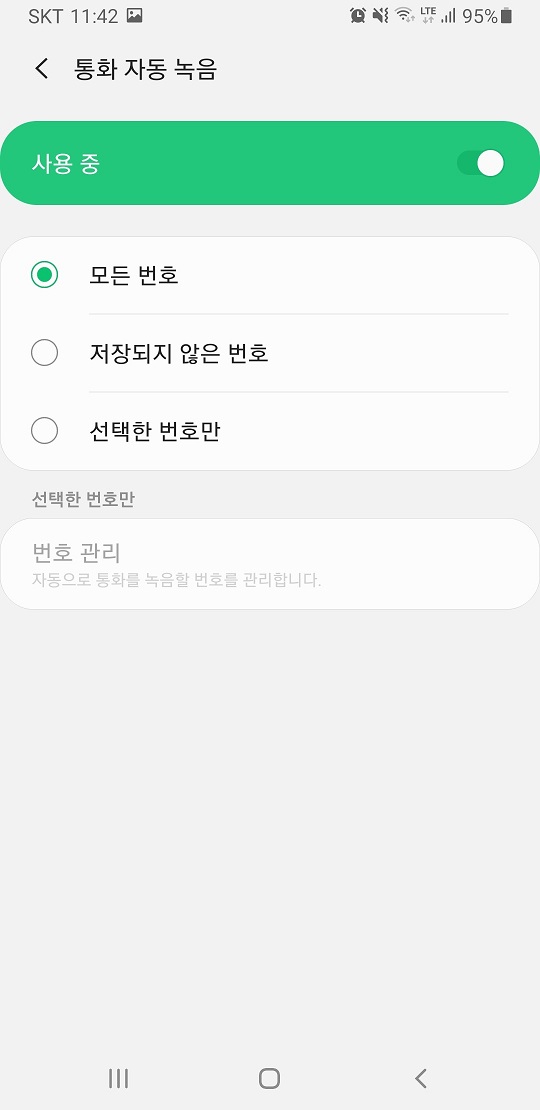
"통화 자동 녹음"을 눌러주시면 위 사진처럼 선택항목 메뉴: "모든 번호", "저장되지 않는 번호", 선택한 번호만"가 나오게 됩니다. 그중 원하시는 기능을 눌러서 선택해주시면 됩니다. 개인적으로는 무슨 전화가 어떤 방식으로 올지 모르니 "모든 번호"를 추천드립니다.
모든 번호를 선택하셨다면 뒤로 가기 눌러서 바탕화면으로 나와주시면 됩니다. 모든 번호 녹음 활성화 이후에는 번거롭게 "통화 녹음"을 찾아서 안 누르셔도 자동으로 통화내역이 저장됩니다.
전화를 받을 때는 통화 녹음이 시작되었다는 메시지가 뜨고 끊을때는 통화내역 녹음이 완료되었다고 메세지가 잠깐 표시됩니다.
통화 자동녹음 파일과 저장 위치
통화 자동 녹음도 활성화시키셨으니 통화 녹음된 파일과 파일이 어디에 저장되어 있는지 확인을 한번 해보시면 좋을 것 같습니다.

핸드폰 통화버튼을 누르시고 "최근 기록"을 보시면 통화 녹음을 활성화시키고 난 후에 통화를 하면 통화시간 위에 마이크 모양이 표시가 됩니다. 통화를 다시 듣고 싶다면 해당 통화를 눌러주세요.

통화 대상자와 저와의 통화 내역이 위와 같이 나옵니다. 그것들 중에 통화 녹음이 되어 있는 시간대 오른쪽에 녹색으로 마이크 버튼이 생겨요. 확인을 원하는 날자와 시간대를 선택해서 눌러주세요.

통화 자동 녹음된 파일 m4a파일로 저장되어 있고 플레이 버튼을 눌러서 핸드폰 스피커로 다시 들을 수도 있습니다. 중요하지 않은 내용이라면 쓰레기통 아이콘을 눌러서 삭제도 가능합니다. 쓰레기통 아이콘 아래 "저장 폴더로 이동"을 누르시면 "내장 메모리 -> call"폴더에 저장되어 있는 파일들을 보실 수 있습니다.
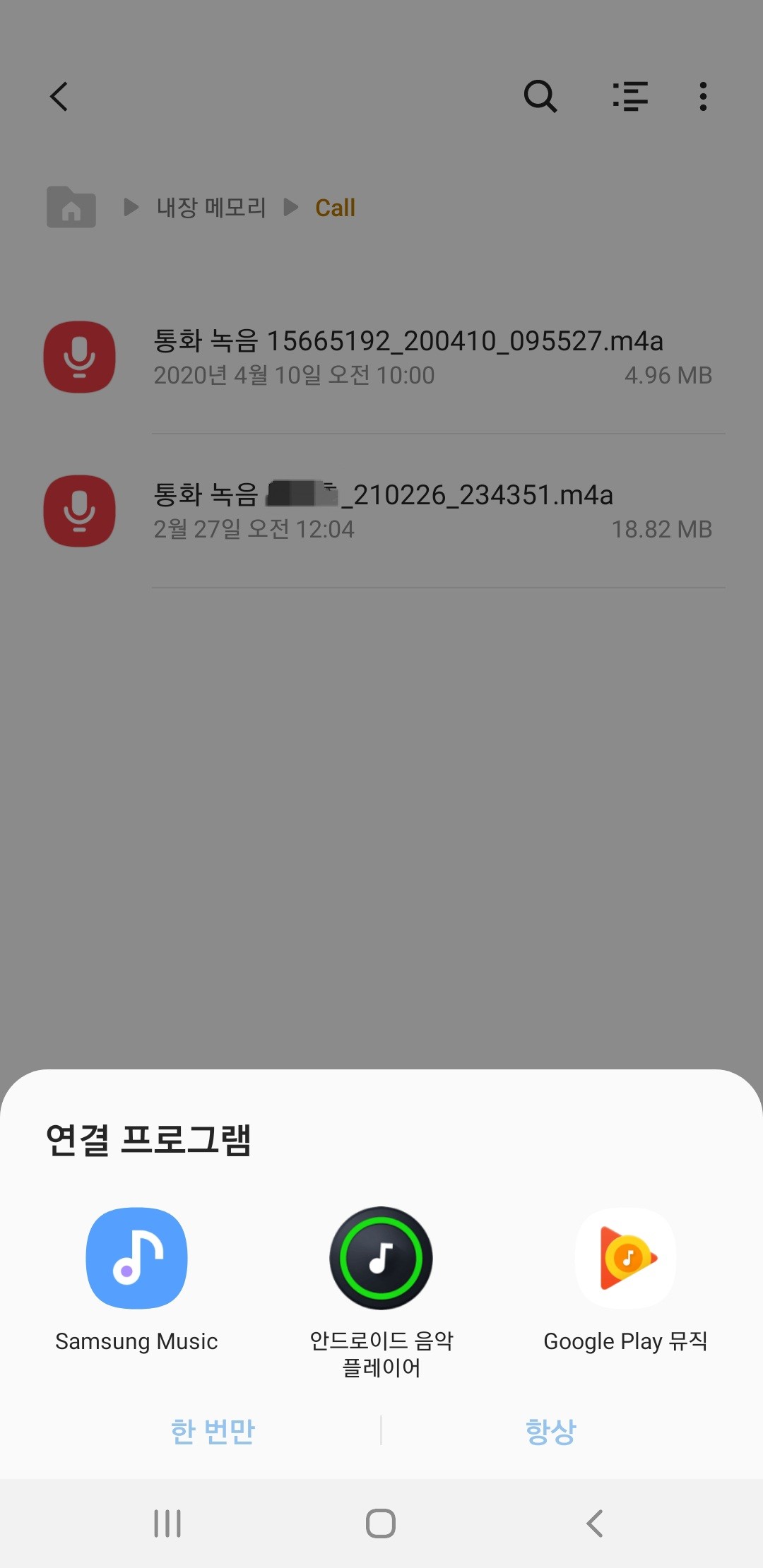
통화 녹음 파일은 전화 버튼을 눌러서 일일이 찾아가지 않아도 " 내 파일 -> 내장 메모리 -> call폴더"로 들어가서 확인이 가능하고 통화 녹음도 음악 플레이어나 동영상 플레이어로 듣기가 가능하고 파일 상단부 "..." 버튼 눌러서 파일을 삭제할 수 있습니다.
통화 녹음을 켜두시게되면 핸드폰 메모리 용량을 잡아먹으니 주기적으로 정리를 해주세요. 통화녹음은 중요한 약속이나 소중한 사람의 목소리를 남기는데 좋은 방법인것 같아요. ^ㅁ^
'IT > 스마트 기기' 카테고리의 다른 글
| 네이버앱 구버전으로 변경하기 (0) | 2021.04.30 |
|---|---|
| 삼성 스마트폰 사용중 특정 앱 실행이 안되는 현상 (0) | 2021.03.23 |
| 핸드폰 동영상으로 GIF파일(움짤) 만들기 (0) | 2021.03.05 |
| 유튜브 동영상 다운로드 방법 (0) | 2021.03.05 |
| 삼성 갤럭시 핸드폰 배터리 상태를 알아보자! (0) | 2021.02.25 |




댓글